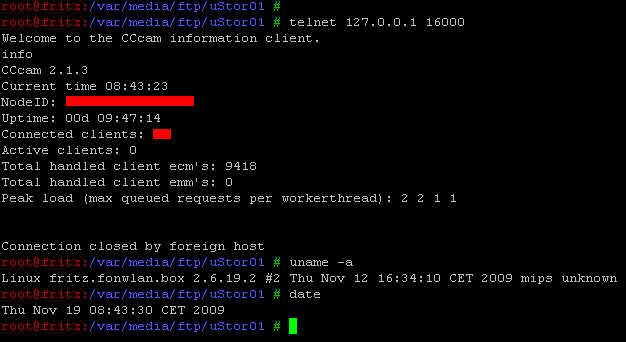CCcam ab 2.1.2 auf einer Fritz!Box mit Freetz unter CHROOT betreiben!!

Um CCcam ab Version 2.1.2 auf einer Fritz!Box mit Freetz System lauffähig zu bekommen, ist es wichtig das CCcam Zugriff zu einer Reihe von abhängigen Bibliotheken (librarys/lib) bekommt! Das gestaltet sich bei Freetz recht schwierig weil ein Großteil des Dateisystem "read-only" ist. Dadurch kann man nicht einfach libs austauschen oder neue hinzufügen.
Um das zu umgehen gibt es mehrere Möglichkeiten. Eine Variante ist Freetz von einem USB-Stick zu starten (USB-root), eine andere ist ein Debian Linux vom USB-Stick zu starten während die Fritz!Box startet debootstrap. Die einfachste, sch´nellste und ungefährlichste Methode ist allerdings CHROOT.
Hierbei handelt es um ein Dateisystem welches während das bauens eines Freetz Images entsteht. Das fertige Image ist im Grunde nichts anderes als ein gepacktes Dateisystem. Bevor es jedoch gepackt wird, ist es im Grunde ja schon fertig und man kann es nutzen. Dabei wird mit chroot einfach festgelegt das das offenen Terminal sein Rootverzeichnis in das neue Verzeichnis legt. Siehe hier...
Wir haben für euch mal kleine fertige Dateisysteme (rootfs) zum Download zurechtgelegt. Hierbei handelt es sich um kleine Paket welche die Dateisysteme für verschiedene Fritz!Box Baureihen inklusive CCcam und abhängiger libs enthalten. Also alles was das Freetz CS Herz begehrt. Das Dateisystem läuft nach einigen Test auf allen gängigen Fritz!Box Modellen. Tests für Smargo laufen noch. Hilfe in diese Richtung nehmen wir gern an.
Nun zur Vorgehensweise:
Was wird benötigt?
- 1. Image für die Fritz!Box mit Freetz in dem das Paket screen enthalten ist (Die hier angebotenen haben es).
- 2. Einen mit ext2 formatierten USB-Stick. Die Daten könnt ihr unter Windows Vorher sichern, Stick formatieren und per FTP die Daten zurück auf die Box.
- 3. Das gepackte RootFS der jeweiligen Fritz!Box
Installation:
- 1. Dateisystem herunterladen auf dem PC entpacken, per SCP/WINSCP auf die Fritz!Box ins Rootverzeichnis des USB-Sticks kopieren. Das ist für gewöhnlich /var/media/ftp/uStor01/.
- 2. Per telnet oder SSH auf die Fritz!Box verbinden!
- 3. In der Konsole eingeben:
chmod 777 /var/media/ftp/uStor01/CHROOT.RootFS.Freetz.7270v2-20091121.sh
/var/media/ftp/uStor01/CHROOT.RootFS.Freetz.7270v2-20091121.sh
screen
chroot /var/media/ftp/uStor01/chroot-rootfs
Nun seit ihr in einem virtuellen Terminal in dem ihr ROOT, also eure Wurzel verändert habt. Damit befindet ihr euch auf dem neuen Dateisystem. Beenden könnt ihr das ganze wieder mit zwei mal exit (1x für chroot und 1x für screen). Um das virtuelle Terminal verlassen zu können, ohne es zu beenden, drückt ihr einfach STRG in Verbindung mit A und D nacheinander. Wieder zurückholen geht mit screen -r. Weitere Informationen zu screen gibts hier.
Ihr werdet von einem Prompt der Busybox begrüßt.
/var/media/ftp/uStor01 # chroot /var/media/ftp/uStor01/chroot-rootfs/ BusyBox v1.12.4 (2009-11-04 14:48:10 CET) built-in shell (ash) Enter 'help' for a list of built-in commands.
Für einen ersten Test-Start von CCcam nun einfach /var/etc/CCcam -dv eingeben. CCCam solltge nun Problemlos starten. Die CCcam Files wie auch die Config befindet sich im Verzeichnis var/etc/. Habt ihr also alles richtig gemacht und das neue RootFS auf den Stick kopiert so findet ihr die Files ausßerhalb vom neuen RootFS unter /var/media/ftp/uStor01/chroot-rootfs/var/etc/
Dies zu CCcam, Freetz, Chroot und Screen...
ACHTUNG!!! Wenn ihr euer angelegtes neues Rootverzeichnis wieder löschen wollt solltet ihr vorher die Mounts entfernen die beim ausführen des Installations-Scripts gestaret werden. Diese seht ihr mit dem befehl mount. Ein anderer Weg wäre noch die Fritz!Box neu zu starten und danach das Verzeichnis "chroot-rootfs" in eurem Stick zu löschen.
- Anmerkung :
Bitte das RootFS nur per SCP oder WINSCP auf den Stick laden!!! Der Upload per FTP (mit VSFTP) macht Probleme...
Quellenangaben
- Quelle Zebradem